发布时间:2024-05-29 09:25编辑:91下载站阅读:2次我要评论(0)
excel是一款功能强大的电子表格制作软件,它为用户带来了许多强大且实用的功能,让用户可以简单轻松的完成电子表格的制作,其中强大且实用的功能,很好的满足用户的编辑需求,例如用户可以实现大批量数据信息的录入和计算工作,让用户可以简单快速的完成工作,所以excel软件深受用户的喜爱,当用户在excel软件中编辑表格文件时,想要设置出下拉选项,方便受众进行选择,却不知道怎么来制作,其实这个问题是很好解决的,用户只需在菜单栏中点击数据和数据有效性选项,接着进入到数据有效性窗口中设置好允许序列和来源板块即可,那么接下来就让小编来向大家分享一下excel设置下拉选项的方法教程吧,希望用户能够喜欢。
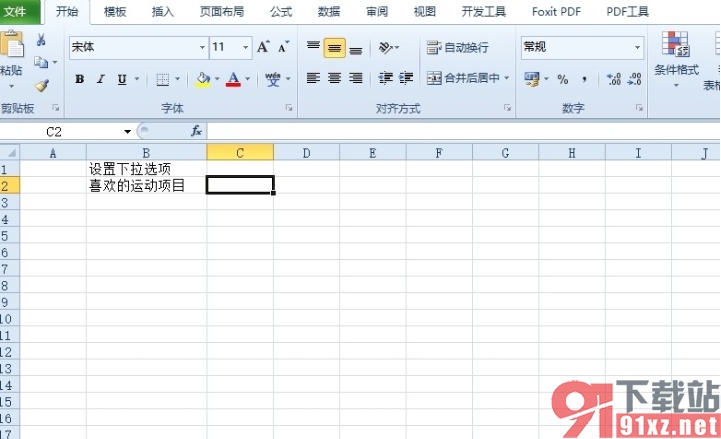
1.用户打开excel表格,并来到编辑页面上来选中要设置下拉选项的单元格
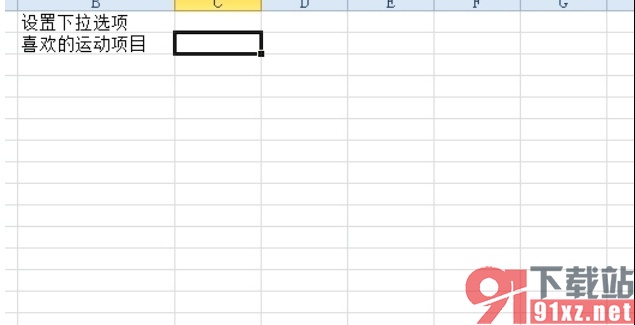
2.接着在页面上方的菜单栏中点击数据选项,将会显示出相关的选项卡,用户选择其中的数据有效性选项

3.进入到数据有效性窗口中,用户点击允许选项右侧的下拉箭头,然后在弹出来的下拉选项卡中,用户点击序列选项
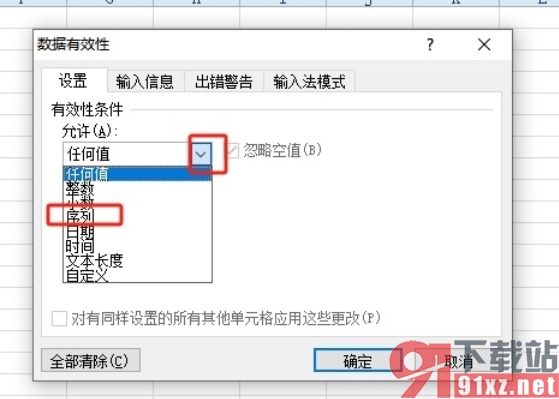
4.这时在显示出来的功能选项中,用户在来源方框中输入相关的内容,并用英文逗号隔开,然后按下确定按钮
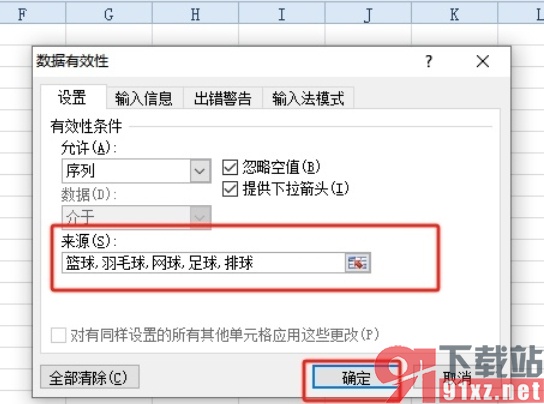
5.此时回到编辑页面上,用户就会看到成功设置出来的下拉选项了,如图所示

用户在excel软件中制作表格时,通常会为某个单元格设置下拉选项,这样方便填表的受众选择固定格式的内容,而且设置下拉选项的过程是很简单的,用户只需在数据有效性窗口中设置好允许序列和来源选项即可解决问题,方法简单易懂,因此有需要的用户可以跟着小编的教程操作试试看。